เมื่อใช้ Windows คอมพิวเตอร์ มีไฟล์บางไฟล์ที่มีความสำคัญอย่างยิ่งต่อการทำงานที่เหมาะสม มีบางครั้งที่ไฟล์เหล่านี้อาจเสียหายหรือเสียหาย ซึ่งอาจทำให้ระบบปฏิบัติการแสดงข้อผิดพลาดต่างๆ ให้เราทราบ นั่นคือเหตุผลที่บางครั้งเราสามารถพบข้อผิดพลาด iusb3mon.exe และ iusb3mon.dll
ไฟล์เหล่านี้เกี่ยวข้องกับ อินเทล ยูทิลิตีการตรวจสอบ USB 3.0 ทำหน้าที่ตรวจสอบอุปกรณ์ที่เราเชื่อมต่อผ่านพอร์ต USB ข้อเท็จจริงที่ว่าพวกเขาเป็นไฟล์ที่ไม่รู้จักอาจทำให้เกิดความกลัวและความไม่แน่นอนในกรณีที่เราพบข้อผิดพลาดที่เกี่ยวข้องกับพวกเขา
ไฟล์ iusb3mon.exe และ iusb3mon.dll มีไว้ทำอะไร?
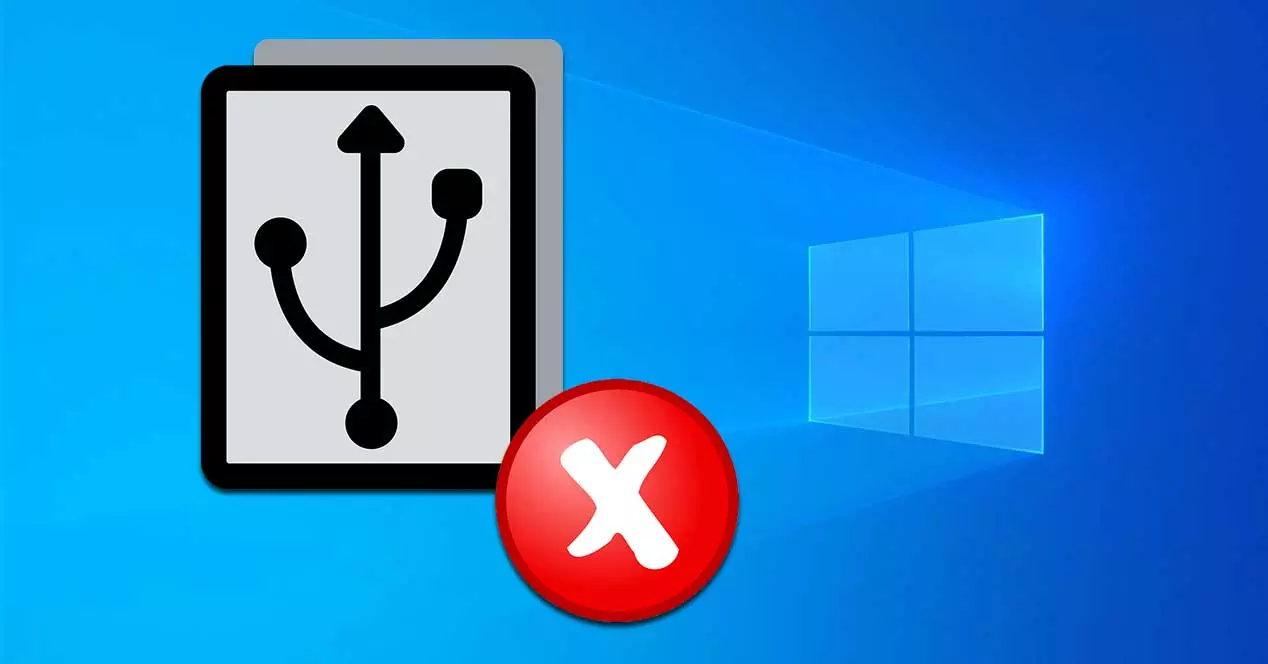
ไฟล์ iusb3mon.exe และ iusb3mon.dll เป็นไดรเวอร์ Intel USB 3.0 Monitor ที่ทำงานอยู่เบื้องหลัง โดยมีหน้าที่ตรวจสอบสถานะ ฟังก์ชันการทำงาน และ การใช้งาน Plug and Play ของพอร์ต USB ทั้งหมด และมองหาปัญหา ไฟล์เหล่านี้มีความสำคัญต่อทั้ง Intel USB 3.0 Monitor และโปรแกรมที่เกี่ยวข้องอื่นๆ เพื่อให้ทำงานได้อย่างถูกต้อง ในกรณีที่ระบบของเราหายไปหรือเสียหาย แอปพลิเคชันอาจหยุดทำงานอย่างถูกต้อง ไฟล์ iusb3mon.exe มีหน้าที่สร้างการแจ้งเตือนโดยอัตโนมัติในรูปแบบของข้อความป๊อปอัปทุกครั้งที่เราเชื่อมต่อหรือยกเลิกการเชื่อมต่ออุปกรณ์กับพอร์ต USB
แม้ว่าข้อผิดพลาดของไฟล์เหล่านี้มักจะไม่สำคัญ เนื่องจาก Windows มีระบบตรวจสอบพอร์ต USB ของตัวเอง จึงอาจสร้างความรำคาญได้ มีสาเหตุหลายประการที่สามารถ ทำให้เกิดข้อผิดพลาดในไฟล์เหล่านี้ รวมถึงปัญหารีจิสทรีของ Windows ซอฟต์แวร์ที่เป็นอันตราย แอปพลิเคชันที่ผิดพลาด ฯลฯ ในทำนองเดียวกัน ข้อความแสดงข้อผิดพลาดสามารถระบุได้ว่าไฟล์นั้นได้รับการติดตั้ง เสียหาย หรือถูกลบอย่างไม่ถูกต้อง เพื่อแก้ไข เราสามารถเลือกที่จะเรียกใช้โปรแกรมป้องกันไวรัสเพื่อป้องกันไม่ให้มัลแวร์ติดไฟล์เหล่านี้ นอกจากนี้เรายังสามารถเลือกที่จะตรวจสอบการอัปเดตสำหรับไดรเวอร์ของเรา ติดตั้งไดรเวอร์ Intel USB 3.0 eXtensible Host Controller ใหม่ หรือกู้คืนระบบ
วิธีแก้ไขข้อผิดพลาดที่อาจเกิดขึ้น
ต่อไป เราจะดูชุดของการดำเนินการที่เราสามารถทำได้ในกรณีที่เราพบข้อผิดพลาดที่เกี่ยวข้องกับไฟล์ iusb3mon.exe และ iusb3mon.dll
เรียกใช้โปรแกรมป้องกันไวรัส
สิ่งแรกที่เราควรทำในกรณีที่เราพบข้อผิดพลาดเกี่ยวกับไฟล์ iusb3mon.exe และ iusb3mon.dll คือการใช้โปรแกรมป้องกันไวรัส และปัญหาอาจเกี่ยวข้องกับความเป็นไปได้ที่ไวรัสหรือมัลแวร์จะติดไฟล์เหล่านี้ ทำให้ไม่สามารถใช้งานได้ นั่นคือเหตุผลที่การสแกนที่ดีทันเวลาด้วยโปรแกรมป้องกันไวรัสหรือมัลแวร์สามารถช่วยให้เราตรวจจับและแก้ไขได้โดยอัตโนมัติ
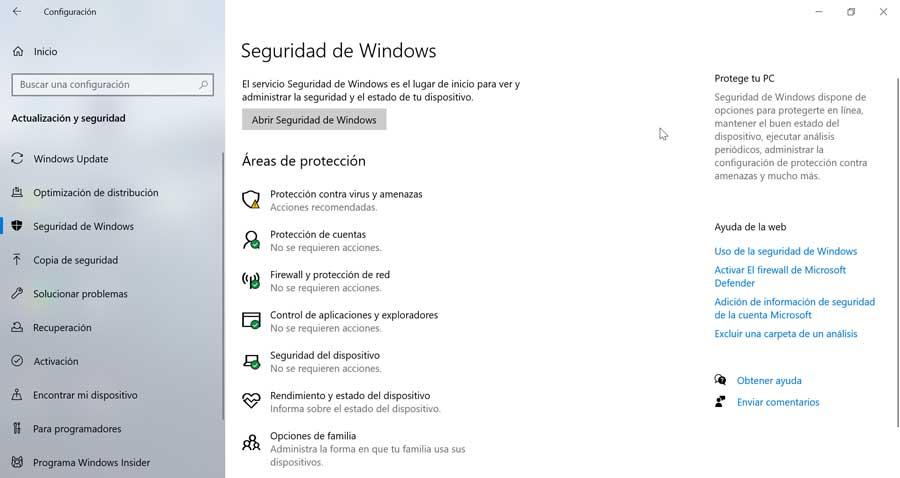
หากคุณใช้ Windows Defender เป็นโปรแกรมป้องกันไวรัส เราสามารถเข้าถึงได้โดยกดแป้นพิมพ์ลัด "Windows + I" และหน้าต่าง "การตั้งค่า" จะเปิดขึ้น ที่นี่เราจะคลิกที่อัปเดตและ Security และเลือกตัวเลือกความปลอดภัยของ Windows ทางด้านขวาให้คลิกที่ปุ่ม "เปิด Windows Security"
อัพเดตหรือติดตั้งไดรเวอร์ใหม่
เป็นไปได้ว่าลักษณะที่ปรากฏของข้อผิดพลาดเหล่านี้อาจเกิดจากปัญหากับไดรเวอร์ Intel เพื่อแก้ปัญหานี้ เราต้องกดแป้นพิมพ์ลัด Windows + X และเลือกตัวเลือกตัวจัดการอุปกรณ์ เมื่อเข้าไปข้างใน เราจะแสดงส่วน Universal Serial Bus Controllers ที่นี่เราจะคลิกขวาที่ Intel® USB 3.1 – 1.10 (ไมโครซอฟท์) ตัวควบคุมโฮสต์แบบขยายได้ ตัวเลือก. การดำเนินการนี้จะแสดงเมนูแบบเลื่อนลงซึ่งเราจะเลือกตัวเลือกอัปเดตไดรเวอร์ ในหน้าต่างถัดไป เราเลือก ค้นหาไดรเวอร์โดยอัตโนมัติ และทำตามขั้นตอนของตัวช่วยสร้าง
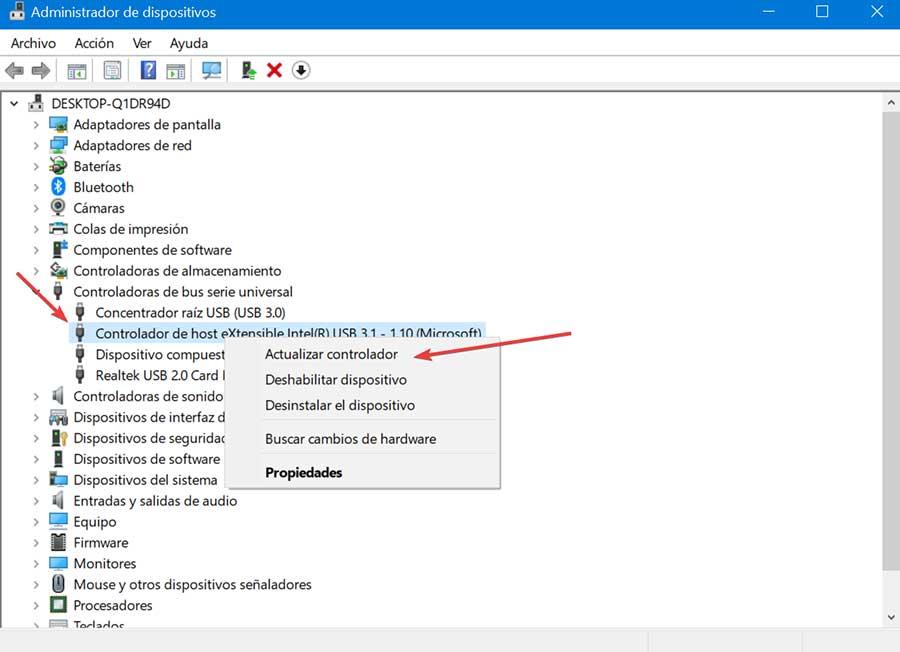
ในกรณีที่ Windows ไม่สามารถอัปเดตไดรเวอร์ได้อย่างถูกต้อง เราจะต้องติดตั้งใหม่ด้วยตนเอง สำหรับสิ่งนี้เราต้องดาวน์โหลดแอพพลิเคชั่น “Intel USB 3.0 eXtensible Host Controller Driver” จากลิงค์นี้
ใช้ตัวตรวจสอบไฟล์ระบบ (SFC)
คำสั่งตรวจสอบความสมบูรณ์ของไฟล์ระบบ (SFC) เป็นยูทิลิตี้ Windows ที่จะให้เราตรวจสอบและแก้ไขไฟล์ระบบที่ได้รับการป้องกันโดยอัตโนมัติ ในการเรียกใช้จะต้องทำจากพรอมต์คำสั่ง
ในการดำเนินการนี้ เราจะพิมพ์ cmd ในช่องค้นหาถัดจากเมนู Start และเราจะเรียกใช้ Command Prompt ในฐานะผู้ดูแลระบบ เมื่อเปิดแล้วเราต้องเขียนคำสั่งต่อไปนี้แล้วกด Enter
sfc/ scannow

เมื่อดำเนินการเสร็จสิ้น การตรวจสอบระบบจะเริ่มขึ้น ซึ่งต้องใช้เวลา ดังนั้นเราต้องอดทน ต่อมาเมื่อดำเนินการเสร็จสิ้น จะมีข้อความแจ้งผลให้เราทราบ
ใช้ Emsa Register DLL Tool
แอปพลิเคชันนี้จะช่วยเราแก้ปัญหาใดๆ ที่เกี่ยวข้องกับไฟล์ iusb3mon.dll เพื่อทำการลงทะเบียนใหม่อีกครั้ง มีบางครั้งที่การลงทะเบียนไฟล์ DLL อาจเป็นปัญหาได้ ไม่น่าแปลกใจเลยที่ข้อผิดพลาดอาจเกิดขึ้นระหว่างการลงทะเบียน ซึ่งเป็นสิ่งที่เราหลีกเลี่ยงได้ด้วยโปรแกรมนี้ ในการใช้งานอย่างถูกต้องจำเป็นต้องเรียกใช้ในฐานะผู้ดูแลระบบ Emsa Register DLL Tool เข้ากันได้กับ Windows ทุกรุ่น ตั้งแต่ XP ถึง Windows 10 และสามารถดาวน์โหลดได้จาก เว็บไซต์ของนักพัฒนา .
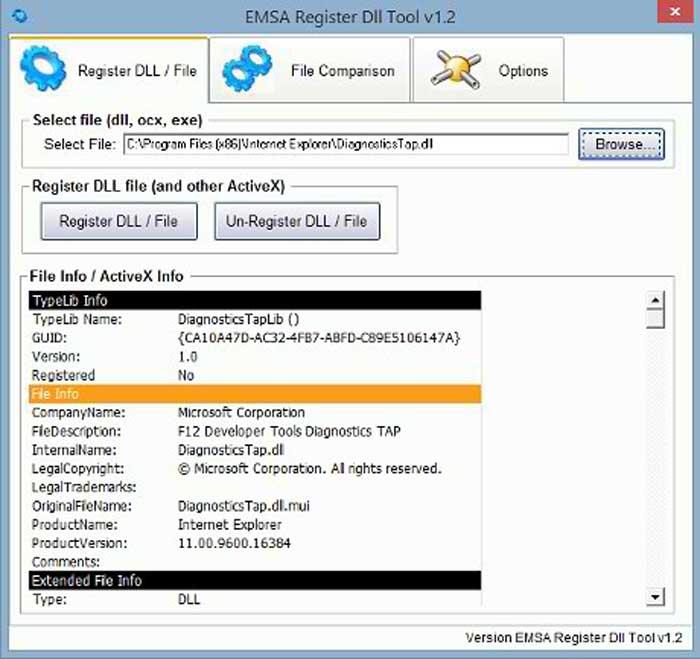
กู้คืนระบบ
ในกรณีที่ตัวเลือกก่อนหน้านี้ไม่ช่วยแก้ปัญหาไฟล์ iusb3mon.exe และ iusb3mon.dll เราสามารถเลือกที่จะกู้คืนระบบได้ ด้วยฟังก์ชัน System Restore คุณสามารถคืนค่า Windows ให้เป็นวันที่ก่อนที่จะเกิดข้อผิดพลาดเหล่านี้ได้ โดยจะยกเลิกการเปลี่ยนแปลงที่ทำกับไฟล์ระบบ การกู้คืน Windows เป็นเวอร์ชันก่อนหน้านั้นง่ายมาก
สิ่งแรกที่ต้องทำคือกดแป้นพิมพ์ลัด "Windows + R" และคำสั่ง "Run" จะเปิดขึ้น ที่นี่เราต้องเขียน rstrui และกด Enter หรือปุ่ม OK เพื่อเปิดยูทิลิตี้การกู้คืนระบบ ที่ด้านล่างของหน้าต่างใหม่ เราจะพบตัวเลือก "เลือกจุดคืนค่าอื่น" ตอนนี้เราต้องเลือกวันที่สำหรับการกู้คืน Windows 10 ก่อนที่จะมีข้อผิดพลาดเหล่านี้ปรากฏขึ้น สุดท้าย คลิกที่ "ถัดไป" จากนั้นคลิก "เสร็จสิ้น" เพื่อยืนยันจุดคืนค่า
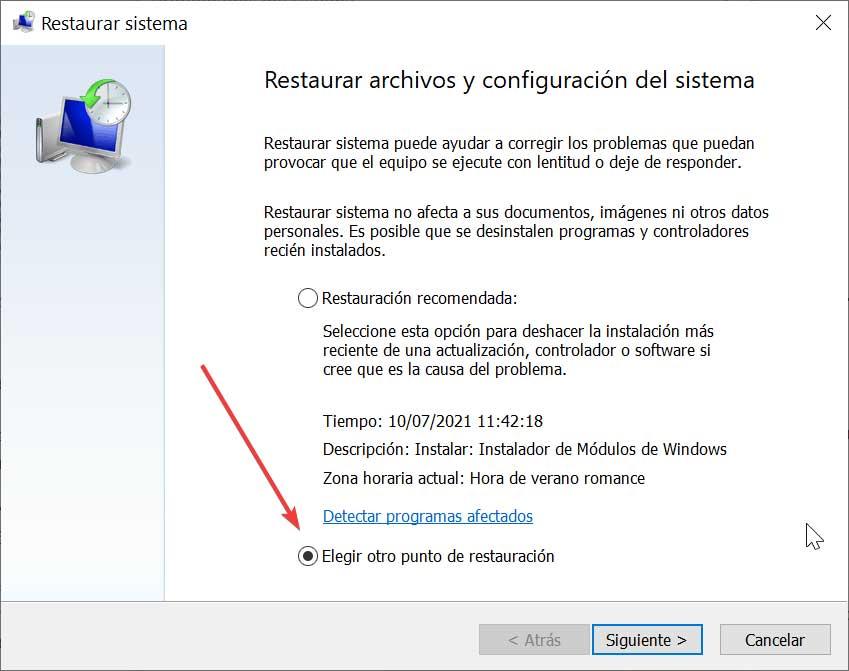
เมื่อดำเนินการเสร็จแล้ว คอมพิวเตอร์ของเราจะรีสตาร์ทตามปกติโดยใช้ Windows เวอร์ชันที่กู้คืน ซึ่งควรแก้ไขข้อผิดพลาดที่เกิดจากไฟล์ iusb3mon.exe และ iusb3mon.dll